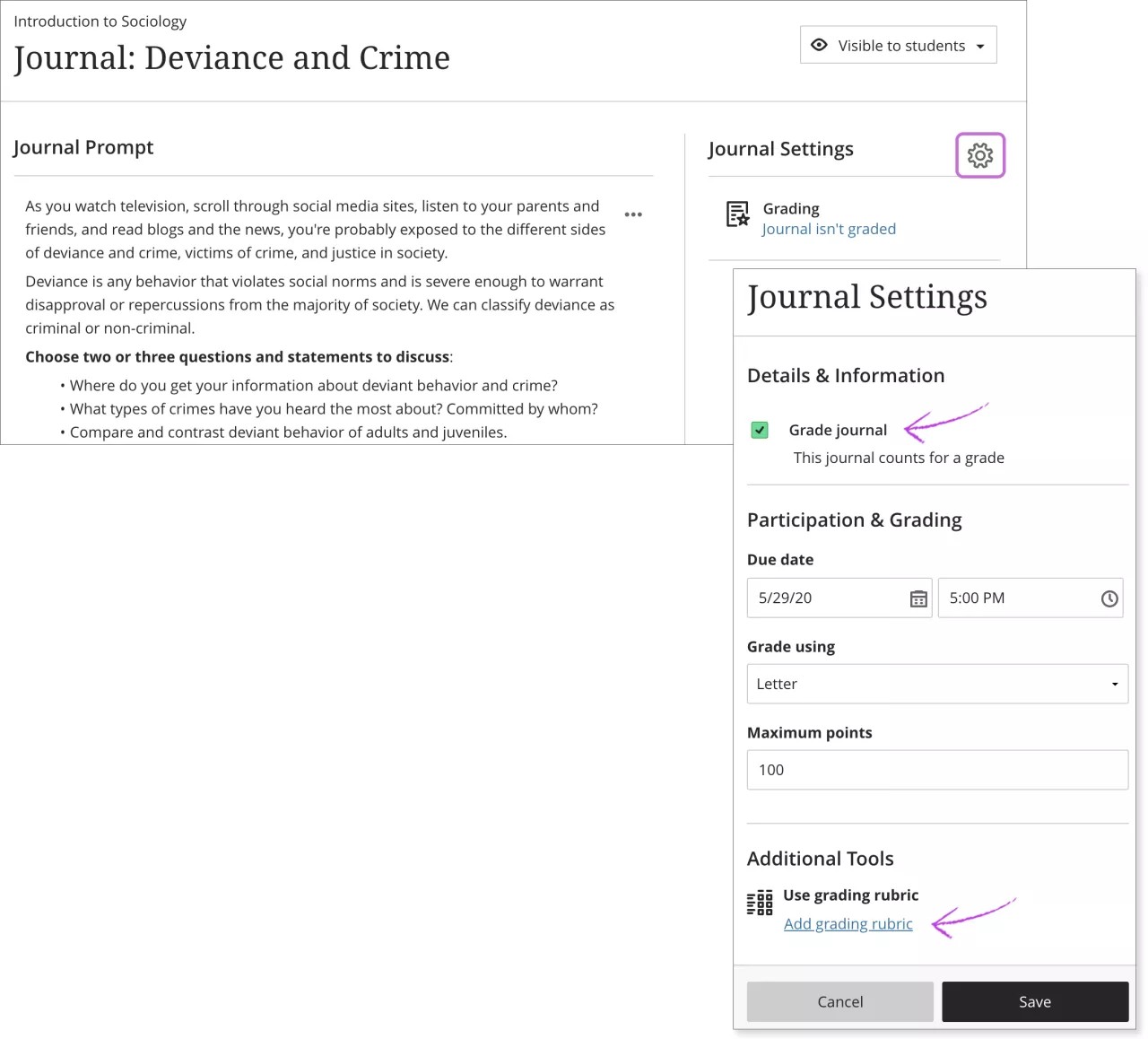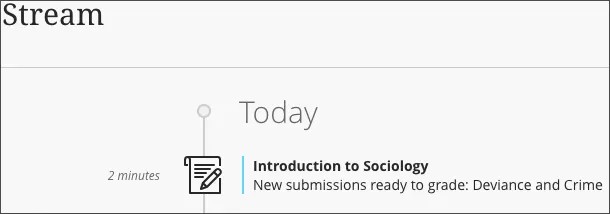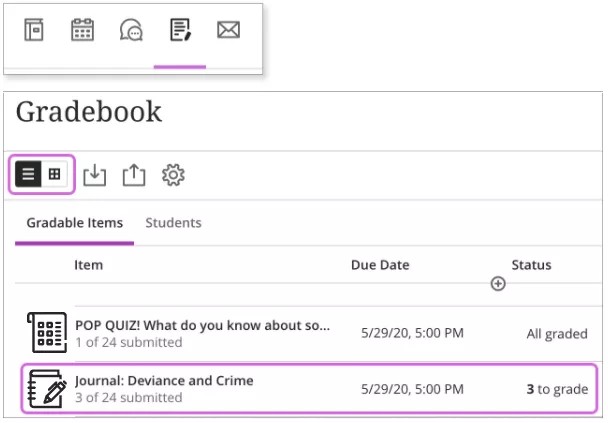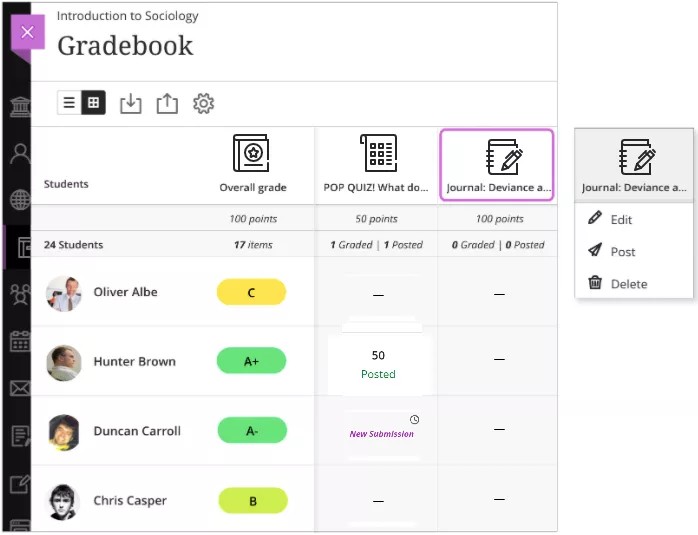启用日记评分
为了激励学生发布有见解的贡献内容,您可以将日记纳入成绩考量。为日记启用评分后,将会在成绩簿内自动创建一列。
选择齿轮图标以打开日记设置面板。选中为日志评分复选框。当您选择对日记评分时,会显示更多选项,如截止日期和最高分数。
提供到期日期。截止日期显示在日程表上以及课程动态中。鼓励学生查看到期提交和未来提交,以便他们可以提问问题。
提供最高分数。分数适用于学生提供的一个或多个条目。
选择评分方案。从使用的评分方式菜单中,选择一种现有的评分方案,如分数。您可随时更改评分方案,该更改将向学生显示并显示在您的成绩簿中。
添加评分量规。评分量规可帮助根据您定义的关键标准来评估学生提交。您可以创建或添加现有评分量规,因此,学生可以查看已评分作业的要求。您仅可以为每个日记关联一个评分量规。
基本日记评分工作流程
当已评分日记的提交已准备好进行评分时,您会在课程动态中收到通知。选择该链接可在新层中打开日记以查看日记文章。
您也可以从课程内容页面打开日记,并使用以下步骤对提交评分。
- 审阅学生的日记文章和评论后,关闭日记层,然后选择导航栏上的成绩簿图标。
- 在列表视图中的成绩簿页面,您可以查看已有多少学生提交了日记文章。切换到 网格视图以开始进行评分。
- 在网格视图中,导航到日记的列。对于提交了日记文章的学生,其单元格中会显示新提交。选择立即评分链接以指定成绩。在成绩区域外部的任意位置单击即可保存。
您也可以使用 Ultra 的评分工具(包括反馈和评分量规)来创建和发布成绩。参与和提交日记视图都链接到成绩簿以便于评分。
发布成绩
当您准备好向学生发布成绩时,请在列标题中选择发布选项。您已经为该列指定的所有成绩都将发布以供学生查看。如果要一次发布一个,请在该学生的单元格中单击,然后在菜单中选择发布。已发布的成绩在列中显示有已发布消息。
在您发布日记成绩后,学生可以在成绩页面上或在课程动态中查看其分数。他们也可以通过课程内容页面上的日记链接来访问日记提交以及他们的成绩。
将已评分日记更改为未评分
当您将已评分日记更改为未评分时,成绩会被删除,但日记仍保留在课程内容页面。日记将从成绩簿中删除。
删除已评分日记
如果您删除已评分日记,则日记将从课程内容页面和成绩簿删除。